При збереженні файла розташування, доступні для вашого профілю. Завдяки цьому файли Office завжди будуть у вас під рукою.
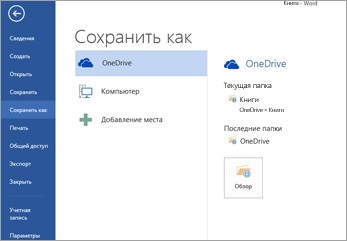
Щоб зберегти файл на комп'ютері, натисніть Комп'ютер і виберіть потрібну папку. Можна також натиснути кнопку Огляд. щоб знайти потрібне розташування за допомогою діалогового вікна Відкриття документа. Або клацніть на одному з розташувань, доступних для ваших облікових записів, при необхідності виконайте вхід і відкрийте потрібний файл.
Примітка: Параметр в меню Файл> Параметри> Збереження> Розташування локальних файлів за замовчуванням застосовується тільки до локальних файлів на комп'ютері. Для інших розташувань значення за замовчуванням не задається. Вам буде потрібно вибирати його кожен раз, коли ви використовуєте команду "Зберегти як".
Щоб додати нове розташування, клацніть Додавання місця. Збереження в хмарних службах, відмінних від SharePoint і OneDrive, що не підтримується в класичних версіях додатків Office. Проте ви можете використовувати Office Online і додатки Office на пристроях з iOS для редагування файлів в таких службах, як Box і Dropbox (але не Google Диск і iCloud).
Якщо ви використовували діалогове вікно "Зберегти як" в більш ранніх версіях Office, ви можете повернути його. Для цього відкрийте меню Файл. виберіть Параметри> Збереження та встановіть прапорець Не відображати уявлення Backstage при відкритті і збереженні файлів. Цей параметр діє для всіх додатків Office. Якщо ви хочете використовувати діалогове вікно "Зберегти як", не вносячи змін в усі програми Office, просто зберігайте файли за допомогою клавіші F12, а не поєднання клавіш CTRL + S.
Щоб змінити кількість останніх папок, що відображаються в поданні Backstage, відкрийте меню Файл і виберіть Параметри> Додатково. У розділі Екран вкажіть кількість папок (Число незакріплених останніх папок у списку). Якщо ви хочете завжди показувати певну папку в списку Останні папки. наведіть на неї вказівник, клацніть її правою кнопкою миші і виберіть команду Прикріпити до списку.
Якщо ви хочете відкрити або зберегти файл в кореневій папці диска Windows (C :), необхідно запустити програму Office з правами адміністратора.
Див. також: